Određivanje broja dana u mjesecu u programu Microsoft Excel
Da biste riješili neke zadatke prilikom izrade tablice, morate odrediti broj dana u mjesecu u zasebnoj ćeliji ili unutar formule, tako da program obavlja potrebne izračune. U programu Excel postoje alati osmišljeni za izvođenje ove operacije. Pogledajmo različite načine korištenja ove značajke.
sadržaj
Izračunavanje broja dana
Izračunajte broj dana u mjesecu u programu Excel može se izvršiti uz pomoć posebnih operatora kategorije "Datum i vrijeme" . Da biste saznali koja je opcija najbolje primjenjivati, prije svega, potrebno je utvrditi ciljeve operacije. Ovisno o tome, rezultat izračuna može se prikazati u zasebnom elementu na listi, ali se može koristiti i unutar druge formule.
Prva metoda: kombinacija DAY i MJESEČnih operatera
Najjednostavniji način rješavanja ovog problema je kombinacija DAY i MJESEČnih operatora .
DANA funkcija pripada skupini "Datum i vrijeme" . Označava određeni broj od 1 do 31 . U našem slučaju zadatak ovog operatora bit će pokazatelj zadnjeg dana u mjesecu pomoću ugrađene funkcije kao argumenta CONNECTION .
Sintaksa izjave DAY je sljedeća:
=ДЕНЬ(дата_в_числовом_формате)
To je, jedini argument za ovu funkciju je "Datum u numeričkom formatu" . Operator MJESEC će ga postaviti. Moram reći da se datum u numeričkom obliku razlikuje od uobičajenog formata. Na primjer, datum 04.05.2017 u numeričkom obliku izgledat će kao 42859 . Stoga Excel koristi ovaj format samo za interne operacije. Rijetko se koristi za prikazivanje u stanicama
Operator CONNECTION je osmišljen kako bi označio redni broj zadnjeg dana u mjesecu, koji je određeni broj mjeseci unaprijed ili unatrag od navedenog datuma. Sintaksa funkcije je:
=КОНМЕСЯЦА(нач_дата;число_месяцев)
Operator "Datum početka" sadrži datum od kojeg je preuzet račun, ili vezu na ćeliju u kojoj se nalazi.
Operator "Broj mjeseci" označava broj mjeseci koji se broje iz određenog broja.
Pogledajmo sada kako to funkcionira s određenim primjerom. Da biste to učinili, uzmimo Excel listu, od kojih jedan sadrži određeni kalendarski broj. Potrebno je odrediti, uz pomoć gore navedenih skupova operatera, koliko dana u mjesečnom razdoblju na koje se taj broj odnosi.
- Odaberite ćeliju na listi na koju će se izlaziti rezultat. Kliknemo na gumb "Umetni funkciju" . Ovaj gumb nalazi se lijevo od linije formule.
- Otvara se prozor Čarobnjaci . Idite na odjeljak "Datum i vrijeme" . Pronađemo i odaberemo zapis "DAN" . Kliknite gumb "U redu" .
- Otvorit će se prozor argumenata za izjavu DAY . Kao što možete vidjeti, on sadrži samo jedno polje - "Datum u numeričkom formatu" . Obično je ovdje postavljen broj ili veza na ćeliju koja ga sadrži, ali imat ćemo funkciju CONNECTION u ovom polju. Stoga postavljamo pokazivač u polje, a zatim kliknite ikonu u obliku trokuta lijevo od retka formule. Prikazan je popis nedavno korištenih operatora. Ako pronađete naziv "CONNECTION" u njemu, odmah kliknite na nju da biste otvorili prozor argumenata ove funkcije. Ako ne pronađete to ime, kliknite stavku "Ostale funkcije ..." .
- Čarobnjak za čarobnjake počinje iznova i opet se preselimo u istu skupinu operatora. Ali ovaj put tražimo ime "CONNECTION" . Nakon što označite navedeno ime, kliknite gumb "OK" .
- Pokrenut je prozor s argumentima operatera CONNECTION .
U prvom polju, pod nazivom "Datum početka" , trebate postaviti broj koji imamo u zasebnoj ćeliji. To je broj dana u razdoblju na koje se odnosi, što ćemo odrediti. Da biste postavili adresu ćelije, stavite pokazivač u polje, a zatim kliknite na njega na listu pomoću lijevog gumba miša. Koordinate će biti prikazane u prozoru.
U polju "Broj mjeseci" postavite vrijednost na "0" , jer moramo odrediti trajanje razdoblja na koje se odnosi navedeni broj.
Nakon toga kliknite gumb "U redu" .
- Kao što možete vidjeti, nakon posljednje radnje, broj ćelija u mjesecu kojemu je odabrani broj prikazan je u ćeliji na listi.
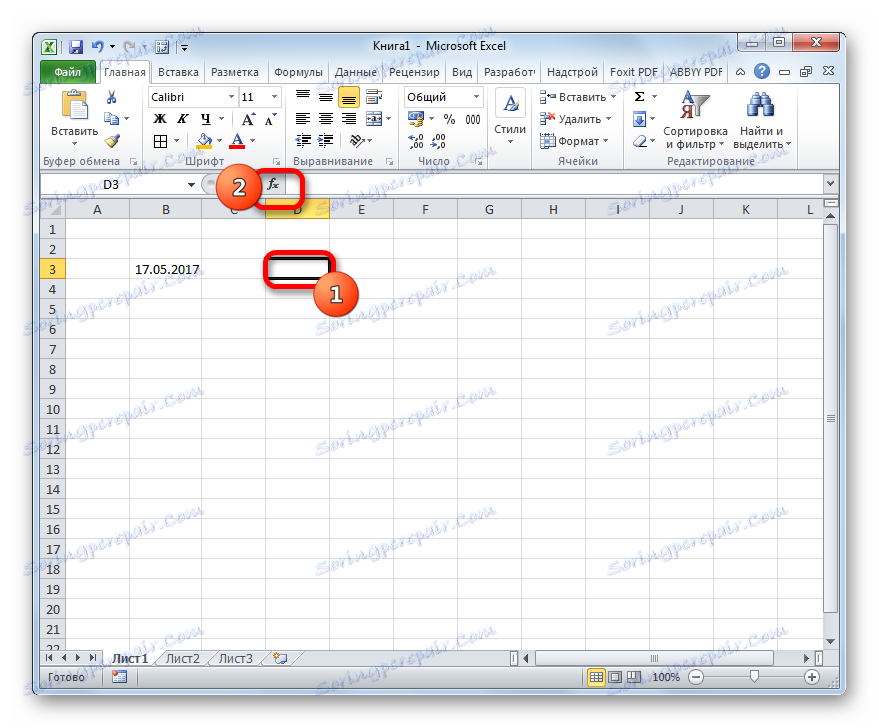
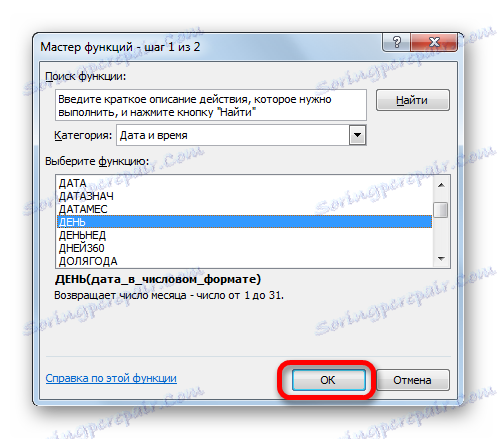
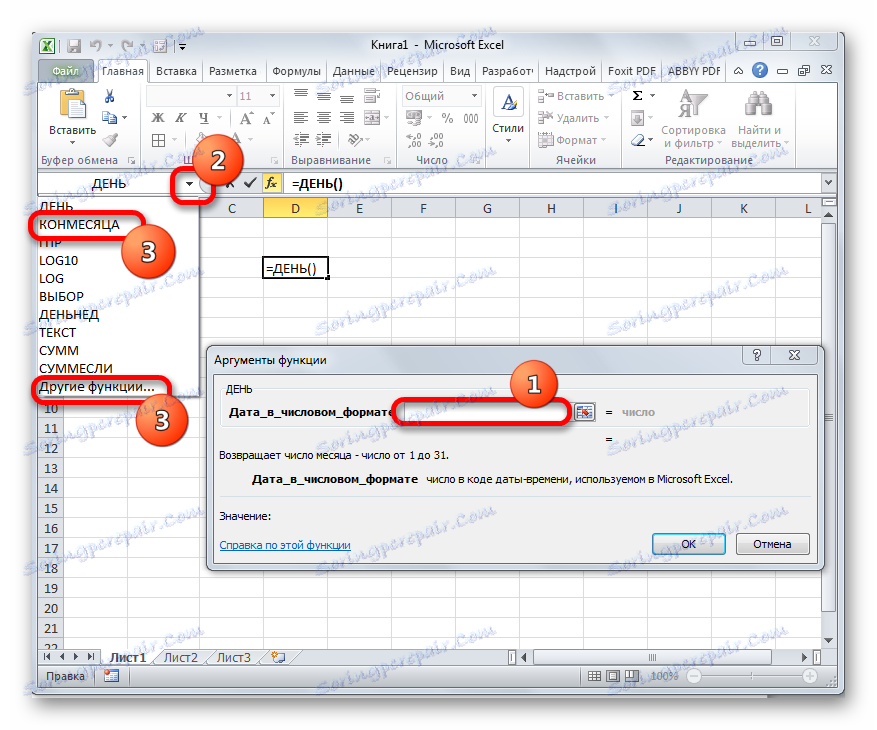
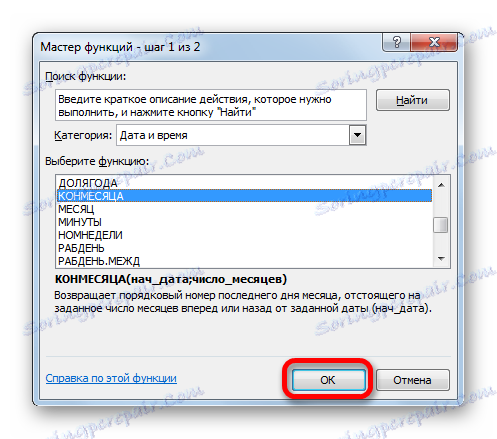
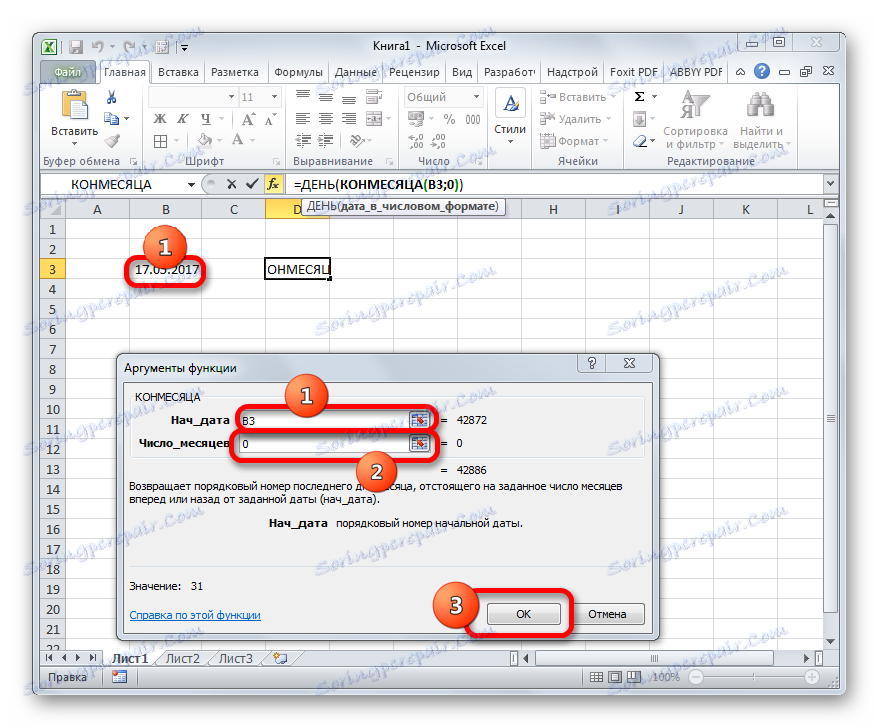
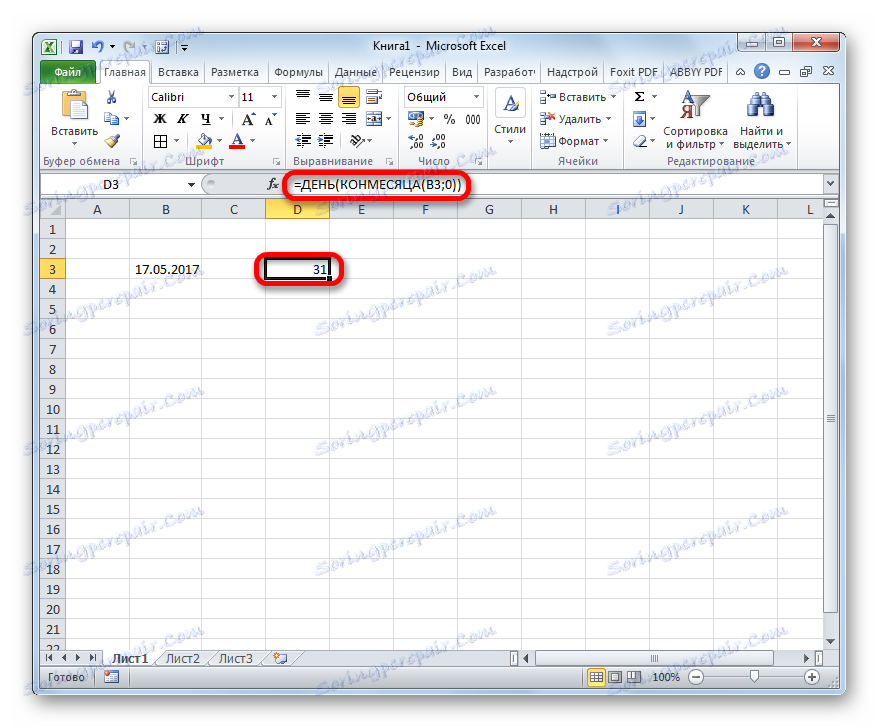
Opća formula ima sljedeću formu:
=ДЕНЬ(КОНМЕСЯЦА(B3;0))
U ovoj formuli samo je adresa ćelije ( B3 ) varijabilna vrijednost. Dakle, ako ne želite izvršiti postupak preko Čarobnjaka za funkcije , možete umetnuti ovu formulu u bilo koji element lista, jednostavno zamjenjujući adresu ćelije koja sadrži broj s onim koja je relevantna u vašem konkretnom slučaju. Rezultat će biti sličan.
Pouka: Čarobnjak za funkcije u Excelu
Način 2: Automatski odredite broj dana
Pogledajmo sada još jedan problem. Potrebno je da se broj dana ne prikazuje po datumu kalendarskog broja, već prema trenutnom. Osim toga, razdoblja će se automatski promijeniti bez intervencije korisnika. Iako to izgleda čudno, ali taj zadatak je lakši od prethodnog. Da biste je riješili, čak i otvoriti čarobnjak za funkcije nije potreban, jer formula koja izvršava ovu operaciju ne sadrži varijable vrijednosti ili reference o ćeliji. Jednostavno možete ući u onu ćeliju listova gdje želite prikazati rezultat, sljedeću formulu bez promjene:
=ДЕНЬ(КОНМЕСЯЦА(СЕГОДНЯ();0))
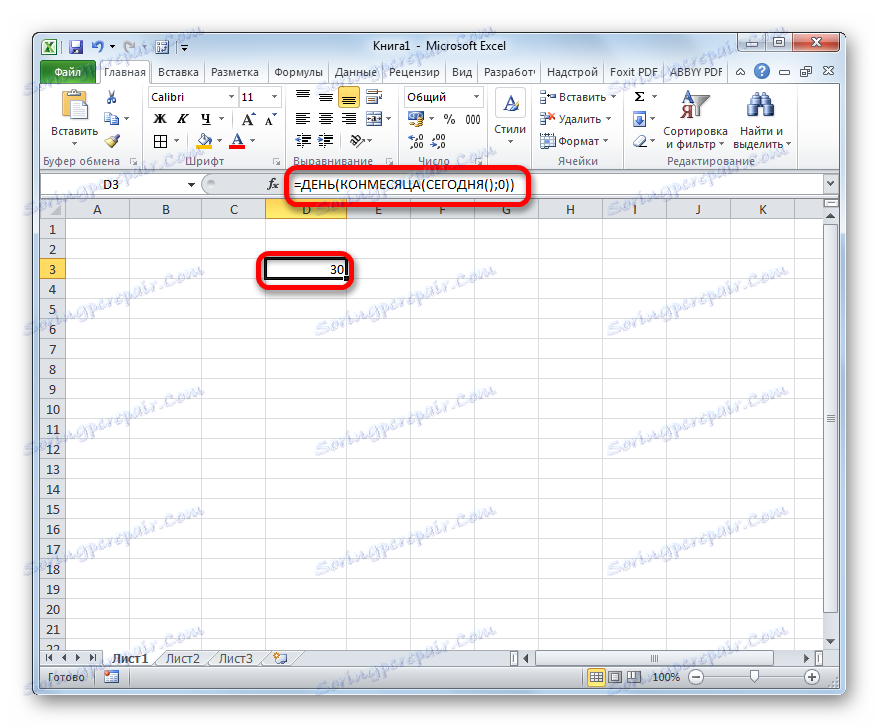
Ugrađena funkcija DANAS, koju smo primijenili u ovom slučaju, prikazuje današnji broj i nema argumenata. Dakle, u vašoj ćeliji, broj dana u tekućem mjesecu će se stalno prikazivati.
Treća metoda: Izračunajte broj dana za upotrebu u složenim formulama
U gore navedenim primjerima prikazali smo kako izračunati broj dana u mjesecu za određeni kalendarski broj ili automatski za tekući mjesec s rezultatom rezultata u zasebnoj ćeliji. No pronalaženje ove vrijednosti može biti potrebno za izračunavanje ostalih pokazatelja. U tom će slučaju izračun broja dana biti u složenoj formuli i neće se prikazati u zasebnoj ćeliji. Let's vidjeti kako to učiniti s primjerom.
Moramo se pobrinuti da broj ćelija koji su ostali prije kraja tekućeg mjeseca prikazan u ćeliji. Kao u prethodnoj metodi, ova opcija ne zahtijeva otvaranje čarobnjaka za funkcije . Možete jednostavno udariti u ćeliju sljedeći izraz:
=ДЕНЬ(КОНМЕСЯЦА(СЕГОДНЯ();0))-ДЕНЬ(СЕГОДНЯ())
Nakon toga, broj dana do kraja mjeseca bit će prikazan u navedenoj ćeliji. Svaki dan rezultat će se automatski ažurirati, a od početka novog razdoblja odbrojavanje će početi iznova. Ispada nekakav odbrojavanje.
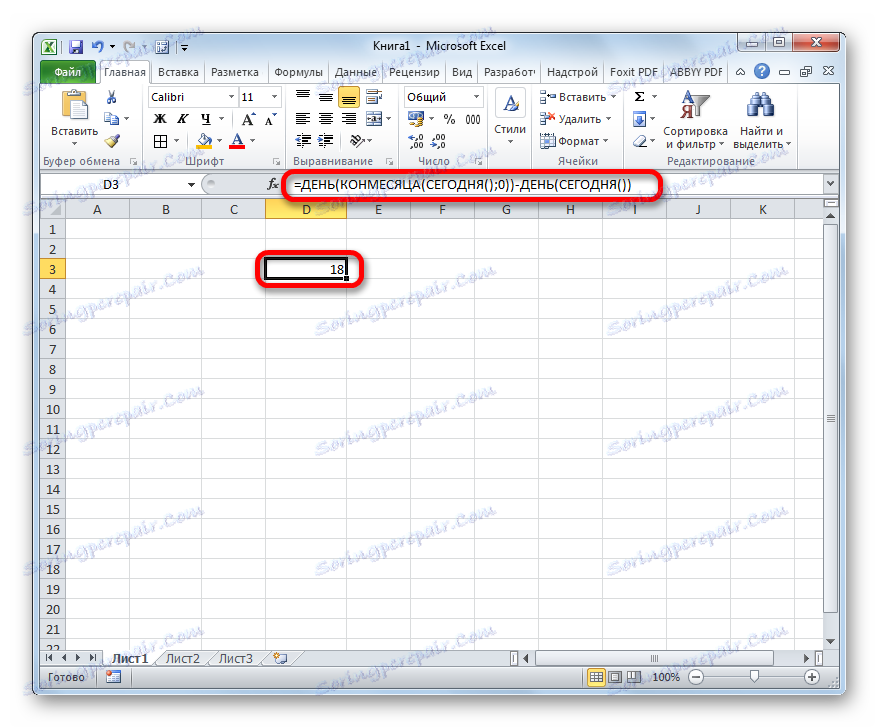
Kao što vidimo, ta se formula sastoji od dva dijela. Prvi je poznati izraz za izračun broja dana u mjesecu:
=ДЕНЬ(КОНМЕСЯЦА(СЕГОДНЯ();0))
No, u drugom dijelu izrađuje se oduzimanje od ovog pokazatelja današnjeg broja:
-ДЕНЬ(СЕГОДНЯ())
Dakle, prilikom izvođenja ovog izračuna, formula za izračunavanje broja dana sastavni je dio složenijih formula.
Metoda 4: Alternativna formula
No, nažalost, inačica programa prije programa Excel 2007 nema operator CONNECTION . Kako biti onima koji koriste stare verzije aplikacije? Za njih, takva prilika postoji kroz neku drugu formulu, koja je masivnija od gore opisane. Pogledajmo kako izračunati broj dana u mjesecu za određeni kalendarski broj pomoću ove opcije.
- Odaberite ćeliju za izlaz rezultata i idite na prozor argumenata operatera DAY na uobičajeni način za nas. Postavite pokazivač u jedno polje ovog prozora i kliknite obrnuti trokut lijevo od retka formule. Idite na odjeljak "Ostale funkcije ..." .
- U prozoru Čarobnjaci pod grupom "Datum i vrijeme" odaberite naziv " DATE" i kliknite gumb "OK" .
- Pokreće se prozor operatera DATA . Ova funkcija pretvara datum iz uobičajenog formata u numeričku vrijednost koju DAY operator mora zatim obraditi.
Otvoreni prozor ima tri polja. U polju "Dan" možete odmah unijeti broj "1" . To će biti trajna akcija za svaku situaciju. Ali druga dva polja morat će temeljito raditi.
Postavite pokazivač u polje Godina . Zatim se okrećemo izboru operatora kroz poznati trokut.
- Sve u istoj kategoriji Čarobnjaka za funkcije, odaberite naziv "GODINA" i kliknite gumb "U redu" .
- Pokreće se prozor argumenata operatera YEAR . Određuje godinu određenim brojem. U jednom polju prozora "Datum u numeričkom formatu" označavamo referencu na ćeliju koja sadrži originalni datum, za koji moramo utvrditi broj dana. Nakon toga, nemojte požuriti da kliknete gumb "OK" , ali kliknite naziv "DATE" na traci s formulama.
- Zatim se opet vratimo na prozor DATA argumenta. Postavite pokazivač u polje "Mjesec" i prijeđite na odabir funkcija.
- U čarobnjaku za funkciju kliknite naziv "MONTH" i kliknite gumb "OK" .
- Pokreće se prozor argumenata za funkciju MONTH . Njegovi zadaci su slični prethodnom operateru, samo ona prikazuje vrijednost broja mjeseca. U jedinom polju ovog prozora postavite istu referencu na izvorni broj. Zatim kliknite naziv "DAY" u liniji formule.
- Vraćamo se u prozor argumente DAY . Ovdje imamo samo jedan mali dodir. U polju s jednim prozorčićem, koji već sadrži podatke, dodajte izraz "-1" bez navodnika na kraj formule, a stavite i "+1" nakon izjave MONTH . Nakon toga kliknite gumb "U redu" .
- Kao što vidite, u prethodno dodijeljenoj ćeliji pripada i broj dana u mjesecu kojem pripada navedeni broj. Opća formula je sljedeća:
=ДЕНЬ(ДАТА(ГОД(D3);МЕСЯЦ(D3)+1;1)-1)
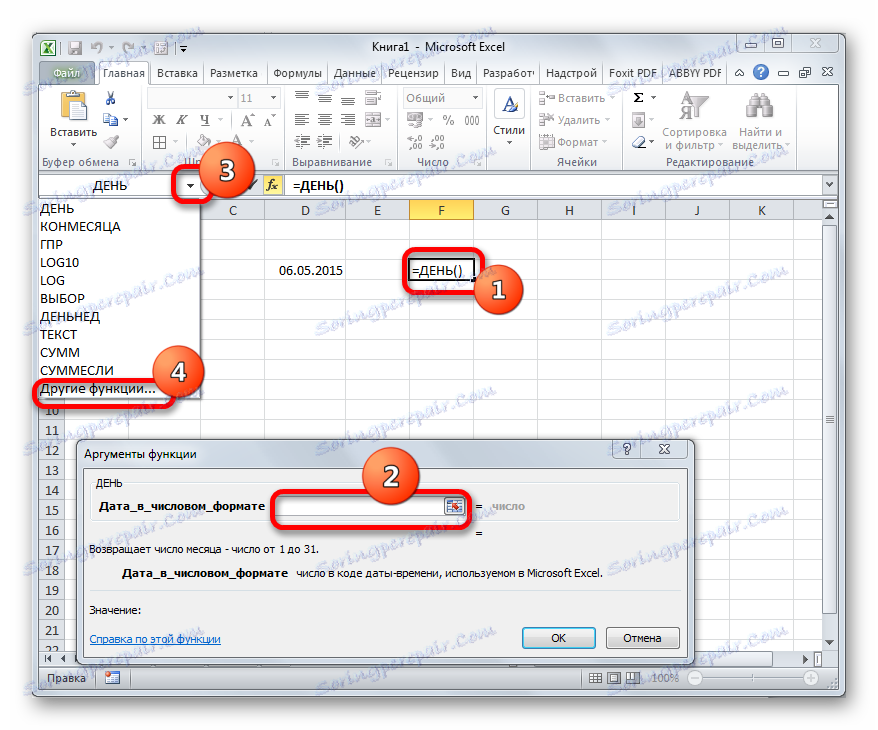

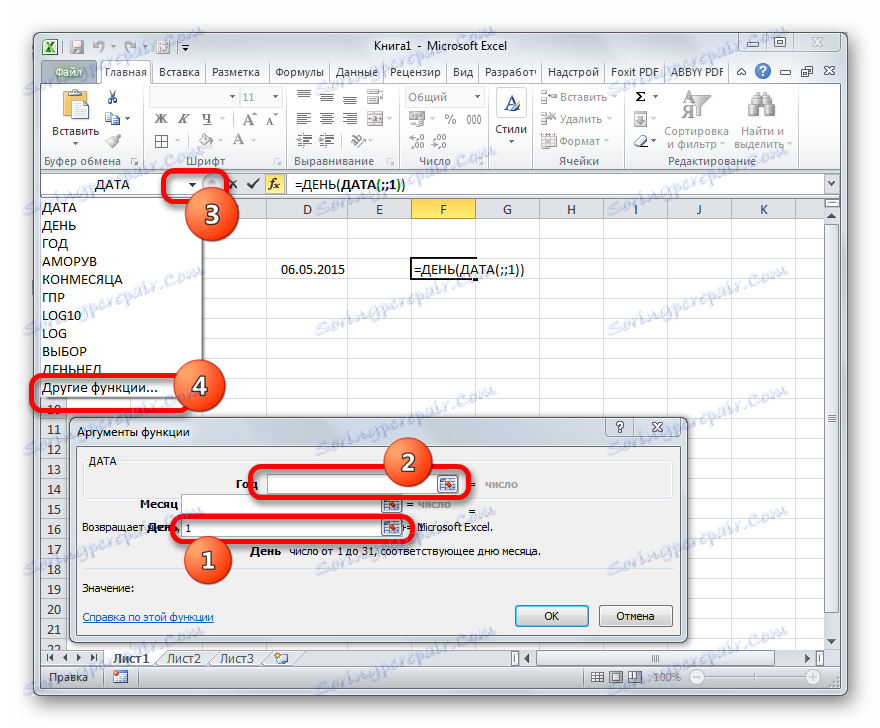

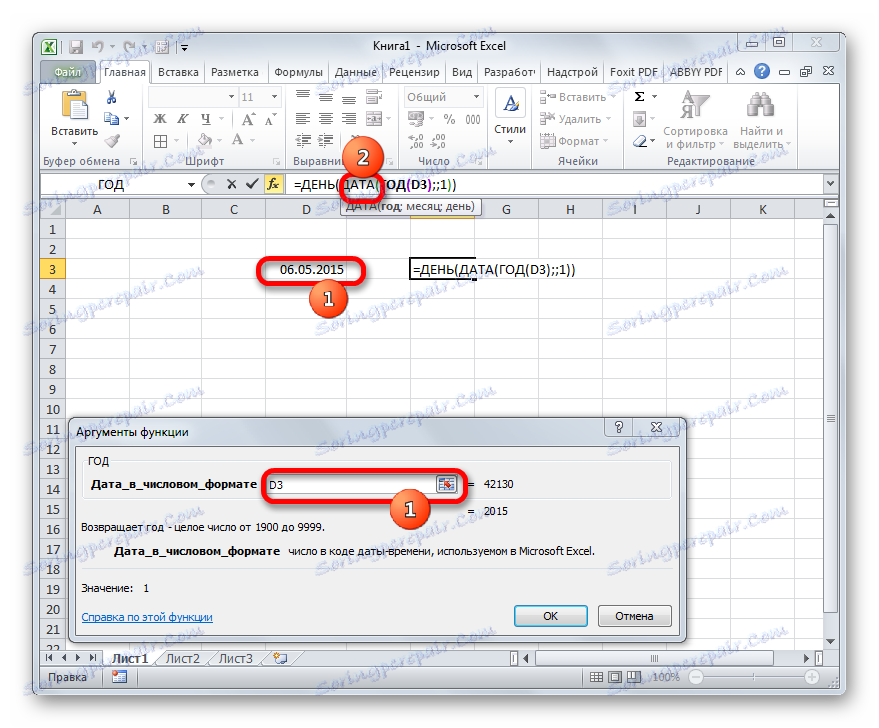
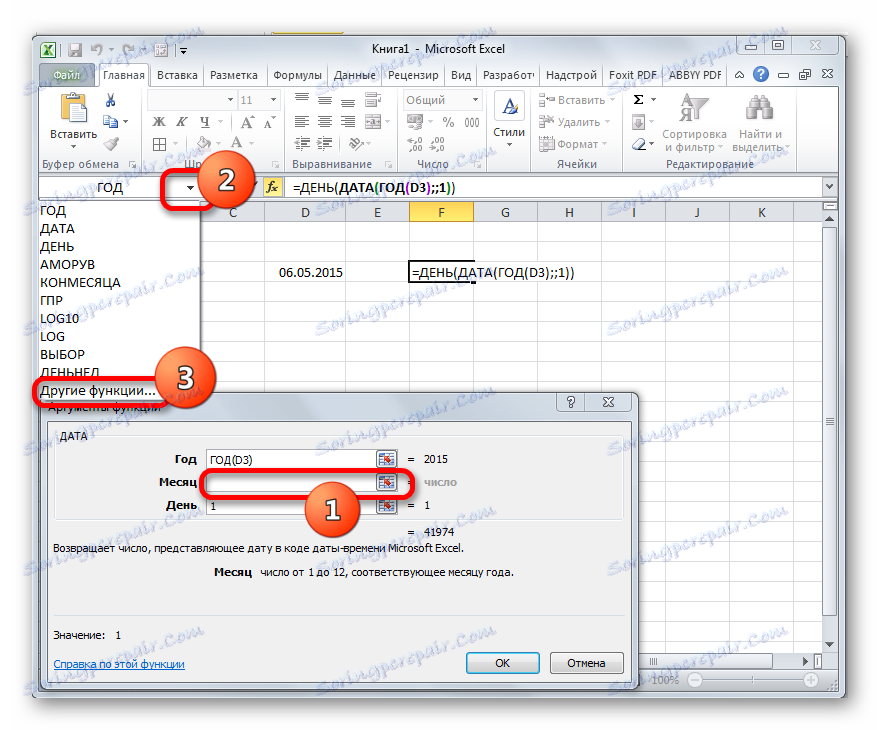

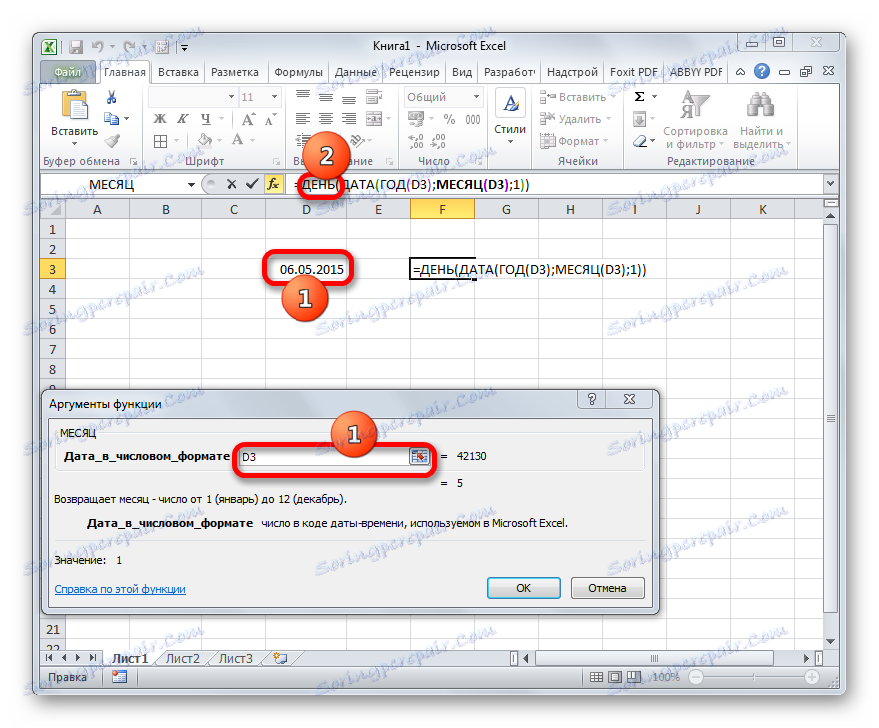
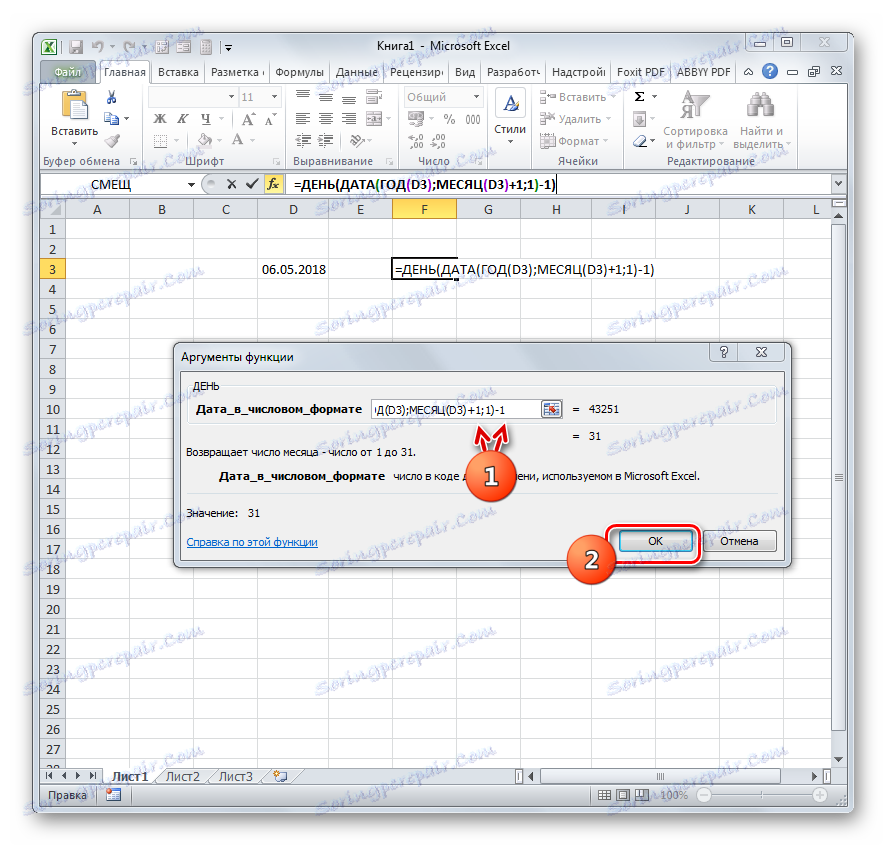
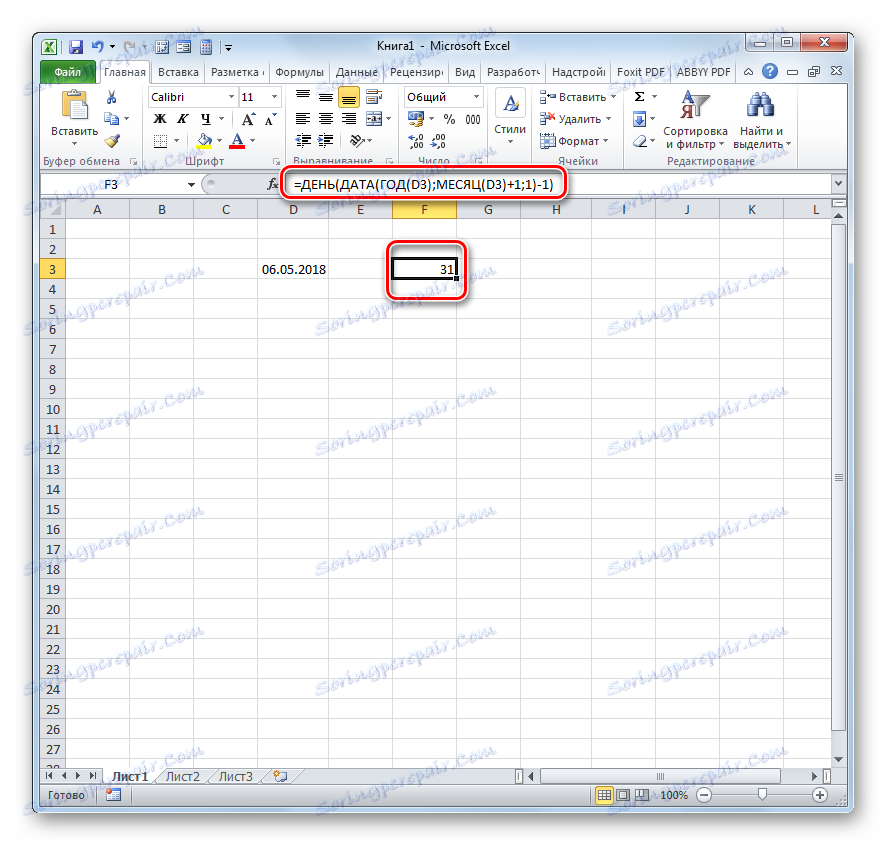
Tajna ove formule je jednostavna. Koristimo ga za utvrđivanje datuma prvog dana idućeg razdoblja, a zatim od nje uklanjamo, uzimajući broj dana u određenom mjesecu. Varijabla u ovoj formuli je referenca na stanicu D3 na dva mjesta. Ako ga zamijenite adresom ćelije u kojoj je datum u vašem konkretnom slučaju, taj izraz možete jednostavno provući u bilo koji element lista bez pomoći Čarobnjaka za funkcije .
Pouka: Funkcije datuma i vremena u programu Excel
Kao što možete vidjeti, postoji nekoliko načina za otkrivanje broja dana u mjesecu u programu Excel. Koji od njih koristiti, ovisi o konačnom cilju korisnika, kao io verziji programa koji koristi.